Pada hari yang lain saya mengusahakan penyelenggaraan beberapa mesin maya (VM, Mesin maya) dan berlaku kepada saya bahawa saya tidak ingat kata laluan de Akar atau dari pengguna lain. Oh! Buruk saya, betapa berantakan saya! !Apa yang saya buat!? Pada ketika mana saya menukar kata laluan yang saya tidak ingat? Kemudian ada beberapa pemikiran yang saya tidak dapat menghasilkan semula tetapi anda boleh bayangkan ...
Semasa mencari blog, saya dapati catatan lama dari rakan saya meriah perenggan Tukar kata laluan root pada Debian / LMDE. Malangnya ia tidak berfungsi untuk saya, jadi inilah kaedah lain.
Faktanya, dia tidak ingat kata laluan dan juga kata laluan yang disimpannya di KeePassX ia tidak berfungsi, untuk mana-mana pengguna. Oleh itu, setelah menyerah untuk mencuba seribu satu kunci yang terlintas di fikiran saya, saya hanya berhasrat untuk melakukan reset ke kata laluan de Akar daripada GRUB untuk sayang saya Debian.
Mengedit pilihan GRUB
Prosesnya agak mudah dan semua yang kita perlukan adalah GRUB dipasang (belum lagi bahawa kita mesti mempunyai akses untuk melihat but mesin, bukan?). Dalam kes saya, saya berhubung dengan pengurus kebajikan (Saya mempunyai VM dengan KVM) dan menghidupkan semula mesin, tetapi ini juga berfungsi untuk mesin sebenar.
Apabila GRUB mulakan kita harus mengedit pilihan but dengan menekan kekunci e.
Sekarang kita mesti mengedit pilihan dengan sistem bermula. Kami bergerak ke garis yang memuatkan kernel sistem operasi. Ini adalah garis yang bermula dengan linux:
echo 'Memuatkan Linux 3.2.0-4-amd64 ...' linux /vmlinuz-3.2.0-4-amd64 root = / dev / mapper / seacat-root ro diam
Dan kami menambah:
init=/bin/bash
Selepas perkataan tenang. Garisnya hendaklah:
linux /vmlinuz-3.2.0-4-amd64 root=/dev/mapper/seacat-root ro quiet init=/bin/bash
Setelah ini diedit, kita hanya perlu memulakan mesin. Seperti yang dinyatakan dalam gambar, dengan Ctrl+x o F10 kami memulakan sistem dengan pilihan ini.
Ini akan mengembalikan shell dan kami dapat mengedit failnya / etc / bayangan.
Mengeluarkan kata laluan Root
Pada baris keempat gambar, arahan muncul seperti berikut:
root@(none):/#
Perkara pertama yang harus kita lakukan ialah kembali sistem fail sehingga mempunyai kebenaran menulis. Untuk itu kami melaksanakan:
root@(none):/# mount -o remount rw /
Sekarang kita boleh terus mengedit dengan nano fail itu / etc / bayangan.
Fail ini / etc / bayangan di baris pertama anda mempunyai maklumat akar. Untuk setiap baris kami mempunyai satu set medan dan ini dipisahkan oleh dua titik (:).
Medan pertama sesuai dengan nama pengguna, medan kedua adalah hash yang sesuai dengan kata laluan. Apa yang harus kita lakukan ialah menghapus semua watak sehingga tidak ada kata laluan de akar. Seperti yang dilihat dalam gambar:
Kami menyimpan fail dengan Ctrl+o dan kami meninggalkan nano dengan Ctrl+x. Sekarang kita hanya perlu menghidupkan semula mesin. Apabila sistem meminta kita masuk, kita boleh memasukkannya sebagai akar tanpa perlu memasukkan sebarang kata laluan.
Setelah sistem dimulakan, kami memasukkan sebagai akar dan sekarang kita boleh berlari passwd dan kami menetapkan yang baru kata laluan de akar:
# passwd
Saya harap ia berjaya!
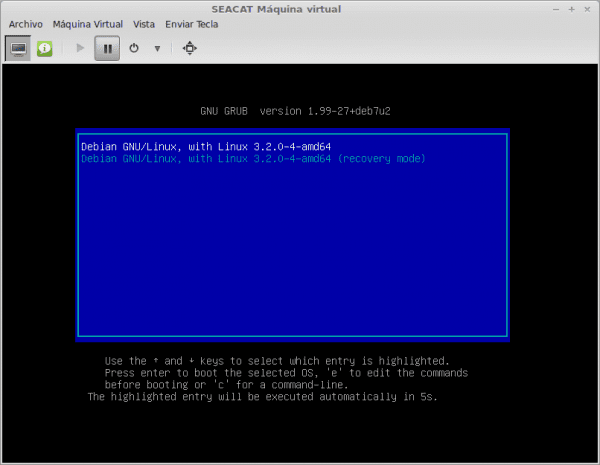
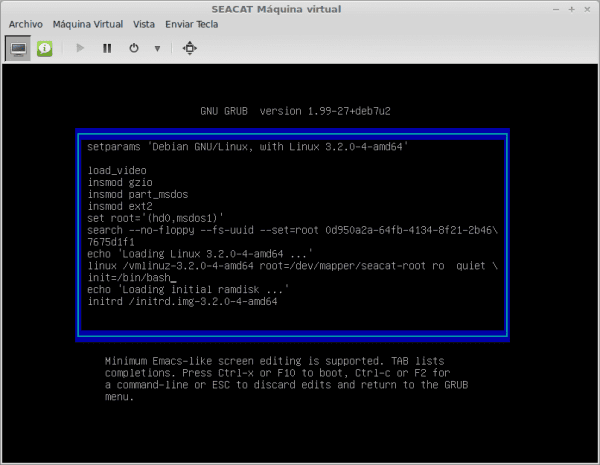
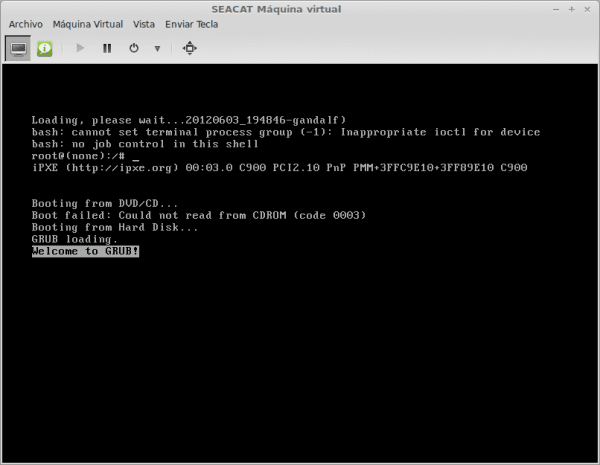
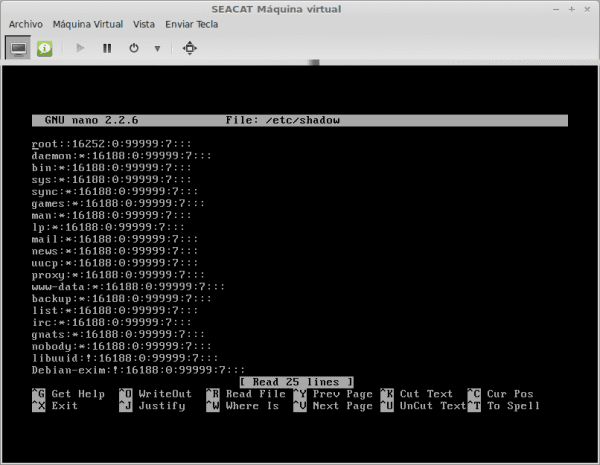
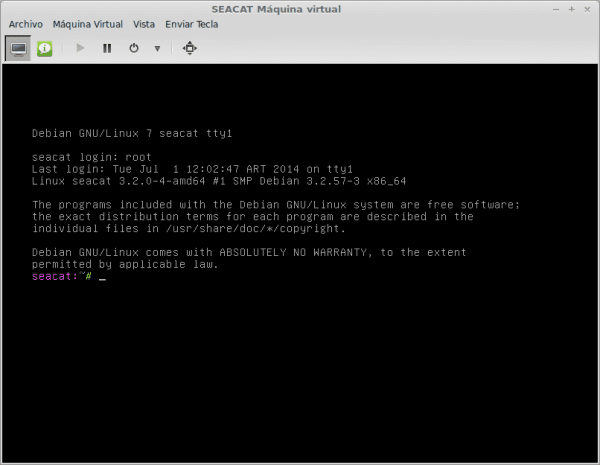
Ini adalah salah satu barang yang mesti anda tangani, kerana apabila bencana berlaku. Itu cepat atau lambat berlaku!
Saya menyelesaikannya dengan cara yang hampir sama, tetapi tanpa perlu menyentuh bayang-bayang. Dalam blog saya, saya memberitahu anda bagaimana saya melakukannya.
http://unbrutocondebian.blogspot.com.es/2014/03/restablecer-la-contrasena-de-root.html
HELLO LITOS, SAYA MEGAFAN DARI BLOG ANDA !!!!
Tuto yang sangat baik. Saya suka bagaimana anda menetapkan semula kata laluan root.
INI ADALAH PEMBAKARAN KESELAMATAN YANG MENGERIKAN !!!… .jika ia berjaya.
Bagaimana cara mengelakkannya? Adakah ada yang mempunyai idea?
Ini bukan kegagalan keselamatan, ini adalah cara untuk memulihkan sistem dari masalah serius seperti lupa kata laluan pentadbir.
Atas sebab ini, CPD mempunyai akses yang terhad, untuk mengelakkan anda bermain-main dengan grub. Tetapi jika anda meramalkan bahawa ini tidak mencukupi atau akses tidak dapat dibatasi, maka anda mesti melindungi grub
https://blog.desdelinux.net/como-proteger-grub-con-una-contrasena-linux/
Tenang, dalam hidup tidak ada yang pasti! Anda hanya perlu mengetahui segalanya, mengemas kini, memantau! 🙂
Saya setuju dengan rakan kongsi, ini membolehkan sesiapa sahaja mengakses komputer kita, serius, bukan?
Kecacatan keselamatan? Seolah-olah anda mengatakan bahawa pilihan menetapkan semula kata laluan e-mel anda berbahaya.
mengikuti partition klasik, dan menyulitkan beberapa partition / folder dengan maklumat peribadi, memisahkan / root / home / usr / var / boot dan begitu banyak titik pemasangan sehingga kini mereka berada pada satu partisi.
Salam rakan sekerja, blog yang sangat bagus dan panduan yang sangat baik, saya ingin menjelaskan bahawa langkah asas ini @ (tidak ada): / # mount -o remount rw / tidak diperlukan dalam sistem berdasarkan debian dan banyak sistem berdasarkan Red Hat, dan hanya beberapa distro berasaskan Gentoo adalah yang memerlukan langkah ini, jalankan passwd setelah melakukan langkah yang mereka terangkan untuk memasuki sistem tanpa kata laluan root
Tutorial yang sangat baik, seperti yang mereka katakan di atas, sekiranya berlaku bencana, ini akan berlaku, tetapi ini hampir selalu dielakkan dengan kawalan gear yang baik.
Terima kasih kerana sudi berkongsi.
Greetings.
ke kegemaran atau penanda buku = D
Jadi pada dasarnya jika seseorang ingin mengakses komputer saya, mereka hanya perlu menghidupkannya semula, mengakses grub, fiddle dan voila.
Ya, melainkan jika anda melindungi Grub dengan kata laluan, yang dapat dilakukan dengan selamat.
Jangan takut, jika orang jahat mempunyai akses fizikal ke komputer dan mengetahui sesuatu, tidak dapat dielakkan dia akan mencapai matlamatnya.
Kaedah grub ini menjadikannya lebih mudah untuk melakukan apa yang anda selalu dapat chroot dari live-cd / dvd.
Tetapi jika pengguna yang memiliki komputer mengubah kata laluan root, dia akan menyedari mengapa dia tidak lagi dapat memasukkannya.
Perkara yang mengasyikkan adalah seseorang mengetuk dari live-cd / dvd dan membuat salinan fail / etc / shadow pada pendrive untuk bersenang-senang dengan john-the-rupper di komputer mereka sendiri, ia akan terganggu kerana anda tidak akan tahu apakah kata laluan root dan pengguna anda telah retak.
Compa terima kasih banyak ia banyak membantu saya
Halo, dari apa yang saya dapat lihat, anda menganggap bahawa setiap orang yang membaca tutorial anda mestilah pakar sekurang-kurangnya mahir dalam pengendalian Linux, tetapi bagaimana jika dia tidak !!!!! Oleh itu, saya tertanya-tanya apa itu nano, dan bagaimana saya membukanya, dengan perintah apa dan di mana saya meletakkan perintah itu? Fail / etc / shadow, di mana fail itu dan bagaimana saya sampai ke folder itu untuk dapat melakukan apa yang dikatakan tutorial ini. "MATA" Saya tidak mengecam tutorial, sebaliknya, ia sangat baik, sangat baik, tetapi anda juga mesti memikirkan mereka yang tidak tahu (saya termasuk diri saya) banyak mengenai pengendalian arahan di Linux. Saya jelaskan, saya menganggap bahawa menulis nano akan membuka editor dan memang begitu, tetapi ketika itu saya tidak tahu bagaimana untuk mendapatkan / etc / shadow semasa berada di nano. Dan maafkan pengguna yang lain, tetapi tidak semua dari kami adalah pakar, kebanyakan dari kami hanya pelajar yang bersemangat…. lebih terperinci ... Terima kasih ...
hebat hari ini sesuatu yang serupa berlaku kepada saya dan saya tahu bahawa melalui grub ia dilakukan dan percayalah beberapa kali saya melakukannya tetapi jauh lebih rumit
Dalam tutorial ini dia menerangkannya dengan sangat sederhana, saya akan menggunakannya jika mungkin minggu ini
terima kasih atas sumbangan anda ribuan tahniah
BUE - NÍ - YA - MO.
Ini telah menyelamatkan saya daripada memformat semula Debian.
Ini juga berlaku untuk Debian 8, yang saya telah mengujinya.
Terima kasih banyak.
Ia tidak berfungsi untuk saya, saya masih mempunyai masalah yang sama, saya tidak tahu sama ada saya perlu melihat fakta bahawa saya memasang debian dalam mod grafik di kotak maya, saya mahu anda membantu saya: /,
Hebat! Saya telah memformat nota dengan debian 8 dan memukul saya apabila saya terlupa. Saya setuju bahawa itu bukan "kegagalan", dalam hal apa pun saya berpendapat bahawa sistem keselamatan yang mereka cadangkan sangat kuat. Mengenai pengguna yang mempunyai keraguan, lebih baik daripada mengatakan "anda anggap kami semua ahli", saya hanya boleh meletakkan keraguan itu, tanpa prejudis ;-D.
Terima kasih banyak berkongsi!
ps: Saya memang harus melakukan langkah pemasangan, saya telah mengedit hantaran dari anak anjing saya, hehe, tetapi saya masih perlu memasukkan pilihan grub untuk menggunakan passwd (tidak mungkin!)
Halo, pertama, terima kasih banyak atas sumbangan yang saya perlukan untuk tidak memasang semula Debian 8, tetapi saya menghadapi masalah yang lebih serius, dan apabila saya melakukan keseluruhan proses dan memulakan dalam mod bash OS tidak berfungsi papan kekunci ... juga tidak mengesannya, lampu papan kekunci tidak berfungsi sama sekali, jadi saya tidak dapat mengubah apa-apa dari mod root bash.
PS: untuk apa itu saya mempunyai masalah yang sama semasa saya memasang debian, memasang grub bootloader di partisi bebas yang lain dan debian di partisi lain, saya sudah pernah mengalami ini sebelumnya dengan sistem lain dan ia selalu berfungsi untuk saya, dalam hal ini dengan debian tidak, dan bertanya apabila debian mula dipasang pada antara muka grafik, papan kekunci atau tetikus tidak berfungsi, hanya apabila anda perlu memasukkan kata laluan untuk memulakan sesi.
TERIMA KASIH KEPADA MEMBANTU ORANG LAIN, SALAM.
Terima kasih banyak atas sumbangan. Penyelesaian yang cepat dan berkesan 😉
Terima kasih! Awak selamatkan saya! ; D
halo semua, saya memerlukan pertolongan. Saya melakukan keseluruhan proses sehingga saya harus menulis r mount -o remount rw / tetapi salah satu perkara yang salah, dan kemudian saya mencuba tetapi hanya sejauh yang saya tulis init = / bin / bash Saya memberikannya ctrl + x, dan dari sana beberapa surat keluar, mereka cepat lulus tetapi tidak sampai ke layar r mount -o remount rw / apa yang harus saya lakukan?
Terima kasih banyak untuk tutorial ini, ia sangat berguna untuk saya, dalam debian 9 ia tidak membenarkan saya masuk sebagai pengguna root dan dengan ini ia diselesaikan, sekali lagi terima kasih.
Sempurnakan Tuto sangat baik anda seorang capo!
Hei.
Saya telah mencuba menggunakan kaedah ini tetapi tidak berjaya.
Masalahnya ialah, walaupun kita dapat mengedit fail "bayangan", kita tidak dapat menyimpannya. Mengeditnya tanpa mempunyai hak istimewa membukanya dalam mod baca sahaja.
Greetings.
[quote] Perkara pertama yang harus kita lakukan adalah memasang semula sistem fail sehingga mempunyai kebenaran menulis. Untuk itu kami melaksanakan:
root @ (none): / # mount -o remount rw / [petikan]
Saya fikir itulah sebabnya anda harus kembali fs.
Saya rasa saya ingat bahawa untuk W ada juga cara untuk mengakses pengguna dan mengubah atau membuang kata laluan, melalui livecd.
Saya meneruskan untuk mengucapkan terima kasih, jika sesuai. Anda membuat saya keluar dari ikatan besar. Saya menyemak blog lain dan penyelesaian ini adalah yang paling lengkap dan paling baik dijelaskan.